Python으로 챗봇 만들어보기
Table of Contents
1 개요
이 튜토리얼에서는 Python으로 챗봇을 만들어봅니다.
챗봇이 무엇이고 어떤 특징을 가지는지, 그리고 각 요소 및 도구들(NLU 등)의 장단점이 무엇인지를 직접 챗봇을 프로그래밍하보면서 경험으로 알게 되는 것을 목표로 합니다.
어떤 챗봇을 만들 것인가?
- 영화 상영관 찾기
- 까페에서 메뉴 주문하기
어떤 메신저를 사용할 것인가?
- Telegram
- Facebook Messenger
코드를 어디에서 실행할 것인가?
2 시나리오 1 - 영화 상영관 찾기
이런 상황 있지 않나요? 친구와 만나서 놀다가, 갑자기 '영화나 보러 가자!'. 그런데 무슨 영화를 하지? 근처에 상영관은 어디가 있지?
이리저리 검색해보고 앱들을 열어보지만, 너무 많은 기능들을 제공해서 그런지 딱 내가 원하는 정보를 얻으려면 시간이 많이 걸립니다.
- 요즘 볼만한 영화는 어떤 것들이 있는지
- 현재 있는 곳에서 갈 수 있는 근처 상영관들은 어디가 있는지
- 각 상영관에서 어떤 영화들을 상영하는지
알려주는 챗봇을 만들어봅시다. MovieFriendBot이라고 할까요?
2.1 설계
2.1.1 대화 흐름
먼저, 대화의 흐름이 어떻게 진행될지 계획을 짜봅시다.
안내

볼만한 영화 찾기

근처 상영관 찾기

2.1.2 대본
이번에는 구체적인 대본을 생각해볼까요?
안내
- MovieFriendBot: 반가워요, MovieFriendBot입니다.
- MovieFriendBot: 요즘 볼만한 영화들을 알려드리고, 현재 계신 곳에서 가까운 영화관들의 상영시간표를 알려드려요.
- MovieFriendBot: '영화순위'나 '근처 상영관 찾기'를 실행해보세요.
볼만한 영화 찾기
- User: 영화순위
- MovieFriendBot: 요즘 볼만한 영화들의 순위는 이렇습니다. 1. 미이라, 2. 악녀, 3. 원더우먼, 4. 노무현입니다, 5. 캐리비안의 해적: 죽은 자는 말이 없다, 6. 대립군, 7. 심야식당 2, 8. 겟 아웃, 9. 하루, 10. 엘르
- MovieFriendBot: 다음으로 무엇을 하시겠어요?
- MovieFriendBot: [영화순위 다시보기] [근처 상영관 찾기]
근처 상영관 찾기
- User: {근처 상영관 찾기}
- MovieFriendBot: 현재 계신 위치를 알려주세요.
- MovieFriendBot: [현재 위치 보내기]
- MovieFriendBot: 현재 계신 곳에서 가장 가까운 상영관 세 곳은 신도림, 광명, 오목교입니다.
- MovieFriendBot: 상영 시간표를 보시겠습니까?
- MovieFriendBot: [신도림 상영시간표] [광명 상영시간표] [오목교 상영시간표] [도움말]
- User: {신도림 상영시간표}
- MovieFriendBot: 신도림에서는 아래와 같이 영화를 상영합니다.
- MovieFriendBot: 미이라 17:30 (130/150) 20:00 (1/50)
- MovieFriendBot: 원더우먼 12:00 (40/45) 13:00 (33/80)
2.2 환경 준비하기
2.2.1 Register a ChatBot account
챗봇을 제공하려는 메시징 플랫폼에 봇을 개설해야 합니다.
여기서는 Facebook Messenger와 Telegram의 경우를 설명합니다.
- Create a Facebook Messenger Bot account
페이스북에서 챗봇을 만들려면 두 가지가 필요합니다.
페이지와앱입니다.페이스북에 로그인한 후, 아래 화면에서 페이지를 생성할 수 있습니다.
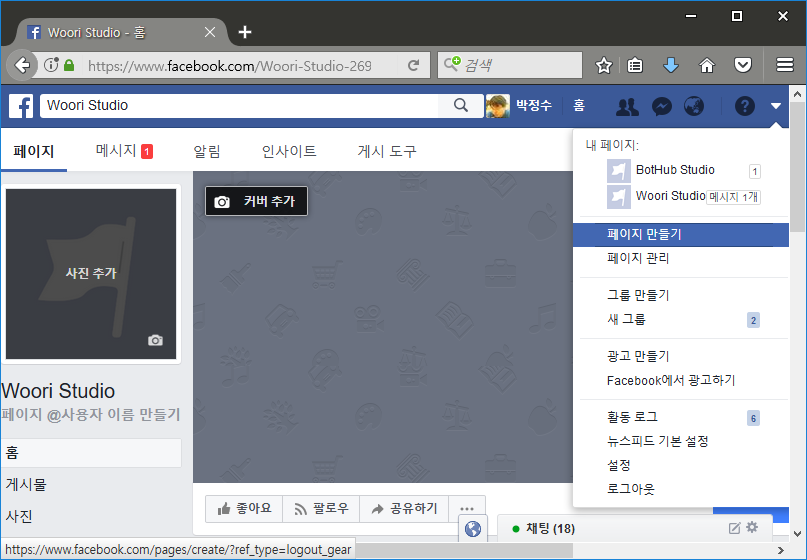
생성할 페이지의 카테고리와 이름을 지정합니다.
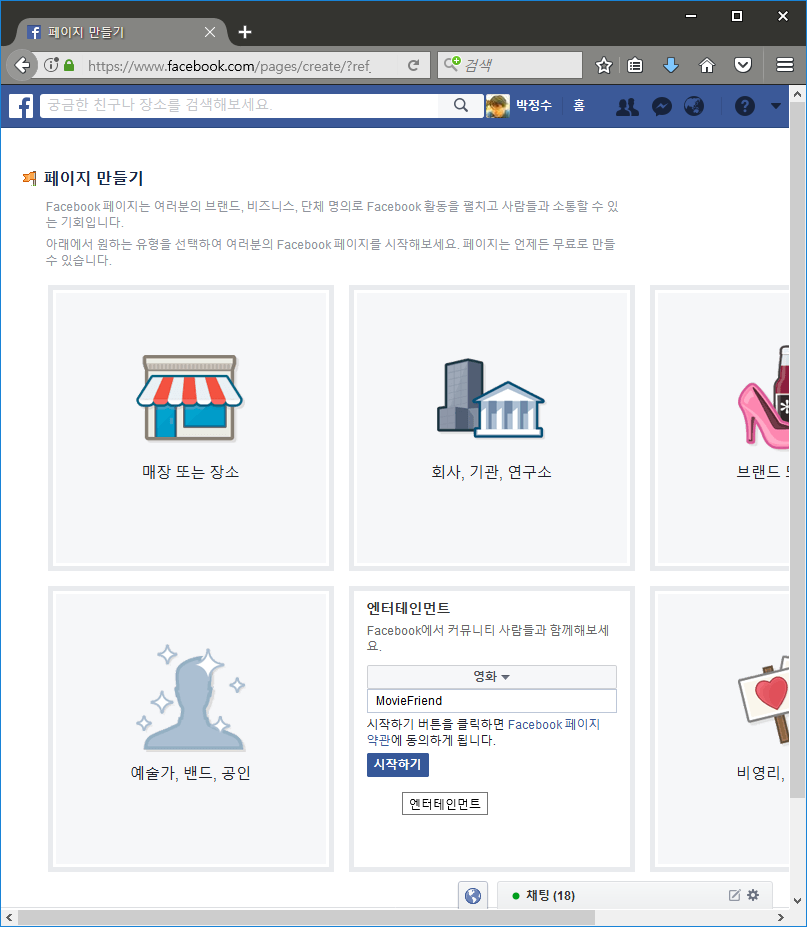
이번에는 앱을 생성합니다. 먼저 페이스북 개발자 사이트로 이동합니다.
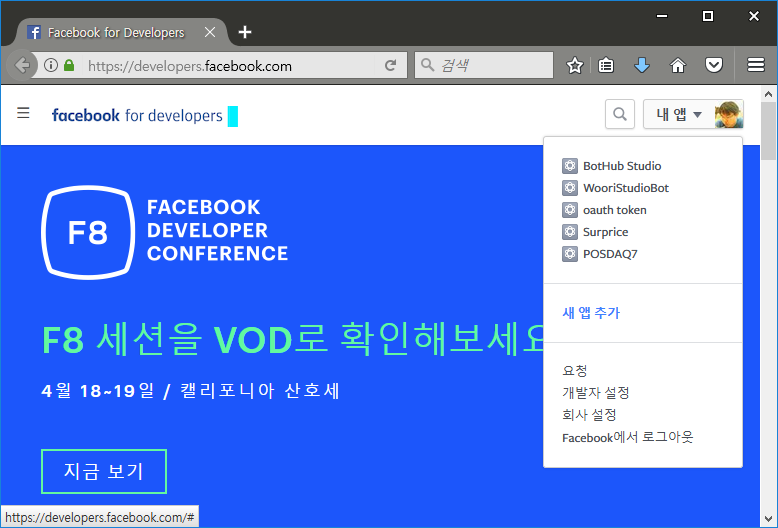
새로운 앱을 생성합니다.
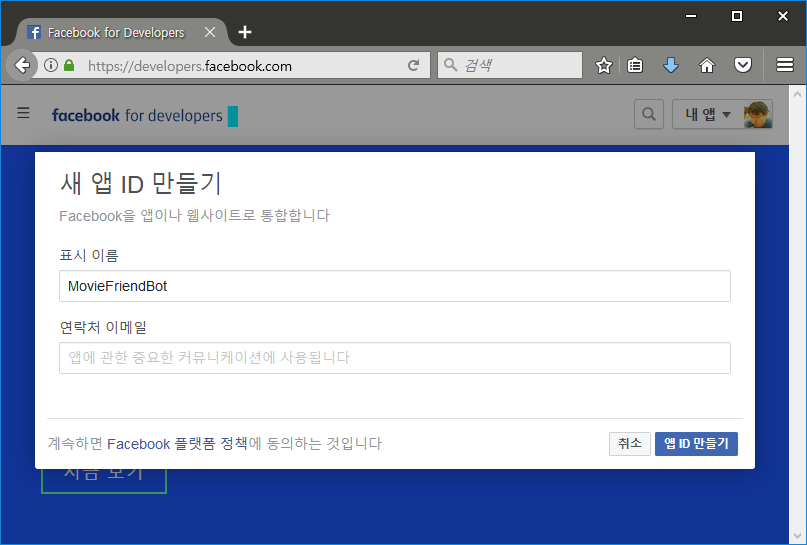
아래와 같이 대쉬보드가 나옵니다. 여기서는 앱 ID와 앱 시크릿 코드를 확인할 수 있습니다.
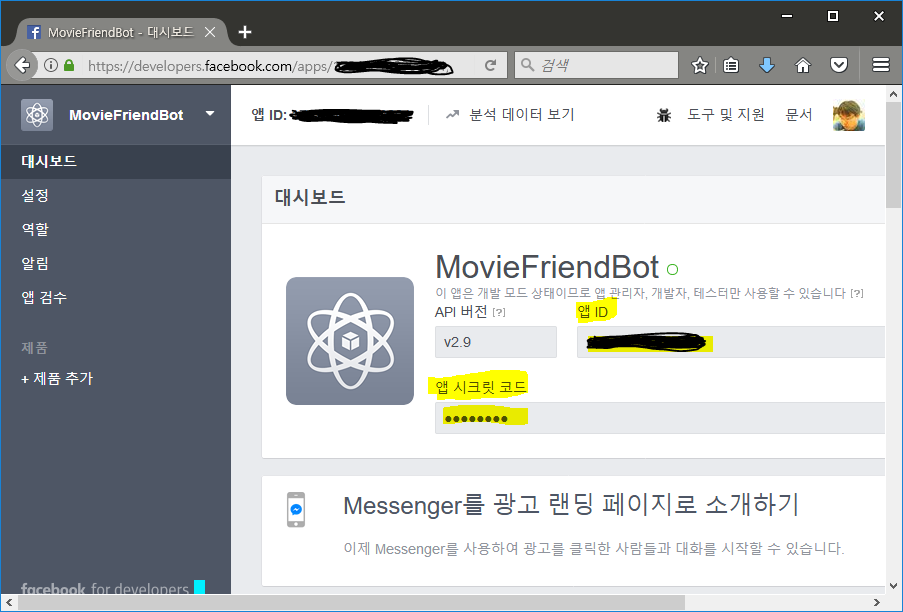
앱에 제품을 추가합니다. Messenger라는 제품 항목에서
시작하기버튼을 클릭합니다.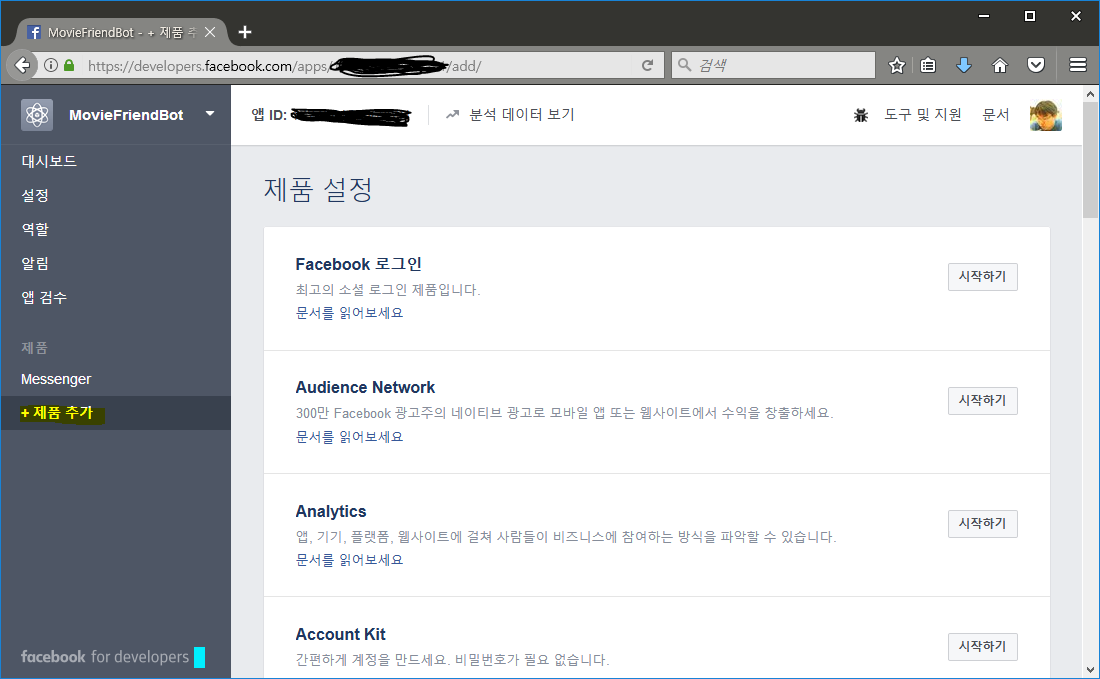
챗봇을 운영할 페이지와 연동합니다. 여기서는 페이지 엑세스 토큰을 확인할 수 있습니다.
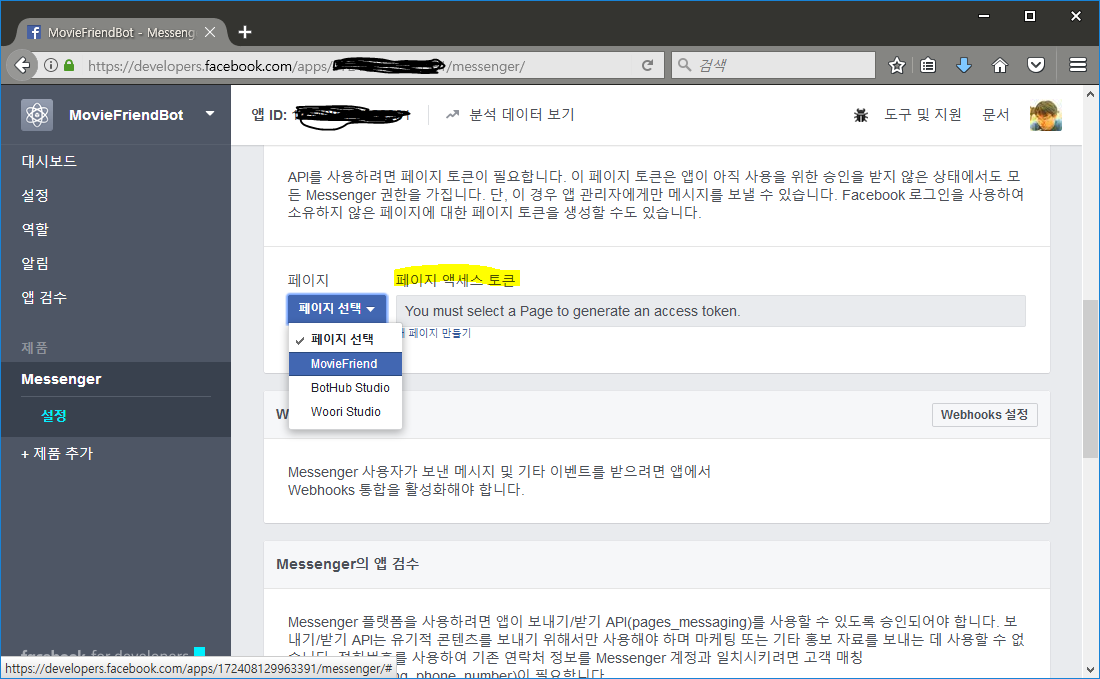
페이스북 챗봇을 연동하기 위해서는 아래 세 가지 정보를 기록해둡니다.
- App ID
- App Secret Code
- Page Access Token
- Create a Telegram Bot account
텔레그램의 검색창에서
@BotFather를 찾습니다./newbot명령을 사용하여 새로운 봇을 생성합니다.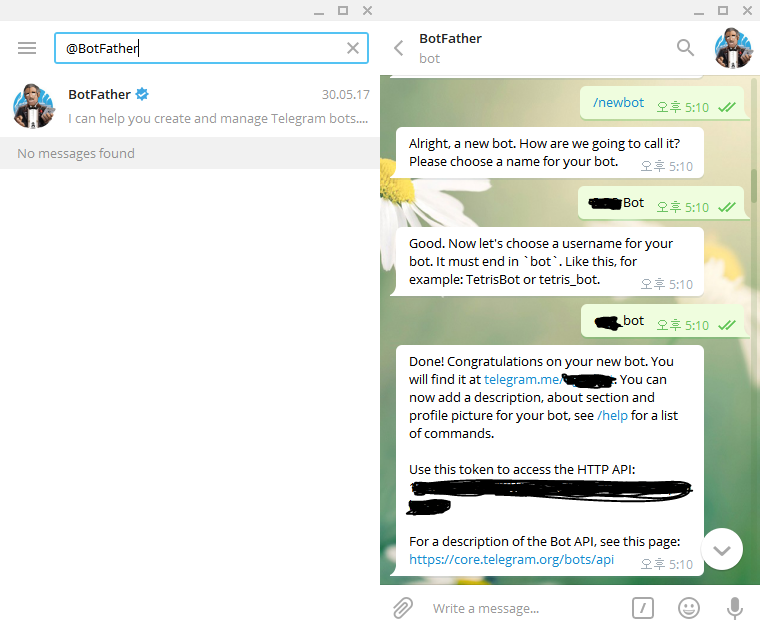
Figure 11: Find BotFather and create a new bot
텔레그램 챗봇을 연동하기 위해서는 아래 정보를 기록해둡니다.
- Access Token
2.2.2 Register an account for Bot Hosting
챗봇을 구동하려면 서버가 필요합니다.
여기서는 무료로 챗봇 호스팅을 제공하는 BotHub.Studio 를 사용합니다. 우선 홈페이지로 가서 회원 가입을 마칩니다.
로컬 컴퓨터에서 쉘 창을 열어 아래와 같이 CLI 도구를 설치합니다.
pip install bothub-cli
그리고 아래와 같이 계정을 연결합니다.
bothub configure
새로운 프로젝트를 생성합니다.
mkdir MovieFriendBot
cd MovieFriendBot
bothub init
그러면 아래와 같이 기본 코드가 생성됩니다.
. |-- bothub | |-- bot.py | `-- __init__.py |-- bothub.yml |-- requirements.txt `-- tests
메신저를 연결해봅시다.
bothub channel add telegram --api-key=<api-key> bothub channel add facebook --app-id=<app-id> --app-secret=<app-secret> --page-access-token=<page-access-token>
프로젝트를 새로 생성하면 기본으로 EchoBot 코드가 들어있습니다. Bot을 서버에 구동해봅시다.
bothub deploy
이제 메시징 플랫폼에 등록한 챗봇을 찾아서, 챗봇이 잘 동작하는지 확인해봅시다.
bothub-cli 및 bothub 패키지의 자세한 사용법은 Pypi(bothub-cli, bothub)에서 확인할 수 있습니다.
2.2.3 Webhook 동작 원리
메시징 플랫폼(Telegram, Facebook Messenger)과 챗봇이 연동되는 방식은 아래와 같습니다.
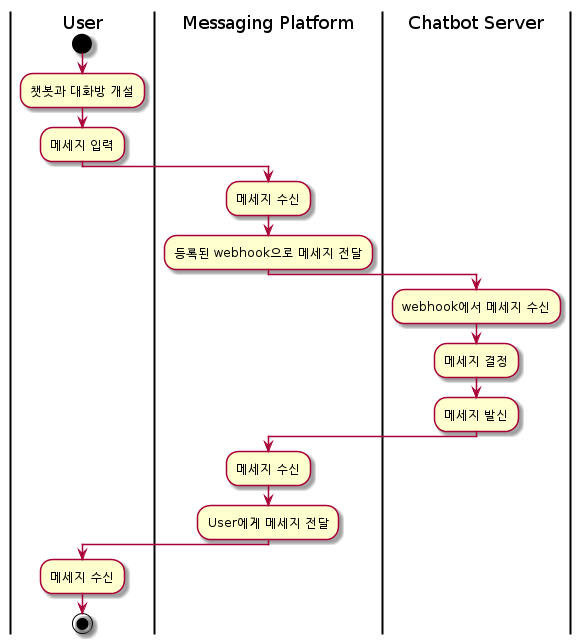
2.3 Data snippets
이제 실제 데이터를 다뤄봅시다.
2.3.1 박스 오피스 순위
우선, '볼만한 영화'를 어떻게 가져오면 좋을까요? 구글에서 '영화 API'로 검색하면 그 중에 영화진흥위원회 에서 제공하는 일별 박스오피스 정보가 있습니다.
아래와 같이 REST API를 사용하여 영화 박스 오피스 순위를 가져올 수 있습니다. 아까 생성한 챗봇 프로젝트 안에 bothub/movies.py 라는 파일을 만들고 아래 클래스를 작성해봅시다.
import json import math from urllib.request import urlopen from urllib.parse import urlencode from datetime import datetime from datetime import timedelta class BoxOffice(object): base_url = 'http://www.kobis.or.kr/kobisopenapi/webservice/rest/boxoffice/'\ 'searchDailyBoxOfficeList.json' def __init__(self, api_key): self.api_key = api_key def get_movies(self): target_dt = datetime.now() - timedelta(days=1) target_dt_str = target_dt.strftime('%Y%m%d') query_url = '{}?key={}&targetDt={}'.format(self.base_url, self.api_key, target_dt_str) with urlopen(query_url) as fin: return json.loads(fin.read().decode('utf-8')) def simplify(self, result): return [ { 'rank': entry.get('rank'), 'name': entry.get('movieNm'), 'code': entry.get('movieCd') } for entry in result.get('boxOfficeResult').get('dailyBoxOfficeList') ] box = BoxOffice(api_key) movies = box.get_movies() print(box.simplify(movies))
[{'code': '20166967', 'name': '트랜스포머: 최후의 기사', 'rank': '1'}, {'code': '20166384', 'name': '하루', 'rank': '2'}, {'code': '20166488', 'name': '미이라', 'rank': '3'}, {'code': '20162343', 'name': '악녀', 'rank': '4'}, {'code': '20176201', 'name': '더 서클', 'rank': '5'}, {'code': '20174602', 'name': '노무현입니다', 'rank': '6'}, {'code': '20175982', 'name': '다크 하우스', 'rank': '7'}, {'code': '20168261', 'name': '원더 우먼', 'rank': '8'}, {'code': '20040526', 'name': '첫키스만 50번째', 'rank': '9'}, {'code': '20170982', 'name': '캐리비안의 해적: 죽은 자는 말이 없다', 'rank': '10'}]
2.3.2 상영관 정보
이번에는 상영관 정보를 가져와봅시다. 상영관 정보는 사용하기 편리하게 공개되어 있는 API가 딱히 없습니다. 롯데시네마의 웹사이트를 분석하여 아래와 같은 방법으로 정보를 가져올 수 있습니다. 역시 아까 BoxOffice 와 마찬가지로 bothub/movies.py 에 작성해봅시다.
import json import math from datetime import datetime from urllib.request import urlopen from urllib.parse import urlencode class LotteCinema(object): base_url = 'http://www.lottecinema.co.kr' base_url_cinema_data = '{}/LCWS/Cinema/CinemaData.aspx'.format(base_url) base_url_movie_list = '{}/LCWS/Ticketing/TicketingData.aspx'.format(base_url) def make_payload(self, **kwargs): param_list = {'channelType': 'MW', 'osType': '', 'osVersion': '', **kwargs} data = {'ParamList': json.dumps(param_list)} payload = urlencode(data).encode('utf8') return payload def byte_to_json(self, fp): content = fp.read().decode('utf8') return json.loads(content) def get_theater_list(self): url = self.base_url_cinema_data payload = self.make_payload(MethodName='GetCinemaItems') with urlopen(url, data=payload) as fin: json_content = self.byte_to_json(fin) return [ { 'TheaterName': '{} 롯데시네마'.format(entry.get('CinemaNameKR')), 'TheaterID': '{}|{}|{}'.format(entry.get('DivisionCode'), entry.get('SortSequence'), entry.get('CinemaID')), 'Longitude': entry.get('Longitude'), 'Latitude': entry.get('Latitude') } for entry in json_content.get('Cinemas').get('Items') ] def distance(self, x1, x2, y1, y2): dx = float(x1) - float(x2) dy = float(y1) - float(y2) distance = math.sqrt(dx**2 + dy**2) return distance def filter_nearest_theater(self, theater_list, pos_latitude, pos_longitude, n=3): distance_to_theater = [] for theater in theater_list: distance = self.distance(pos_latitude, theater.get('Latitude'), pos_longitude, theater.get('Longitude')) distance_to_theater.append((distance, theater)) return [theater for distance, theater in sorted(distance_to_theater, key=lambda x: x[0])[:n]] def get_movie_list(self, theater_id): url = self.base_url_movie_list target_dt = datetime.now() target_dt_str = target_dt.strftime('%Y-%m-%d') payload = self.make_payload(MethodName='GetPlaySequence', playDate=target_dt_str, cinemaID=theater_id, representationMovieCode='') with urlopen(url, data=payload) as fin: json_content = self.byte_to_json(fin) movie_id_to_info = {} for entry in json_content.get('PlaySeqsHeader', {}).get('Items', []): movie_id_to_info.setdefault(entry.get('MovieCode'), {})['Name'] = entry.get('MovieNameKR') for order, entry in enumerate(json_content.get('PlaySeqs').get('Items')): schedules = movie_id_to_info[entry.get('MovieCode')].setdefault('Schedules', []) schedule = { 'StartTime': '{}'.format(entry.get('StartTime')), 'RemainingSeat': int(entry.get('TotalSeatCount')) - int(entry.get('BookingSeatCount')) } schedules.append(schedule) return movie_id_to_info cinema = LotteCinema() print(cinema.filter_nearest_theater(cinema.get_theater_list(), 37.5, 126.844)) print(cinema.get_movie_list('1|2|1018'))
[{'TheaterName': '광명(광명사거리) 롯데시네마', 'Latitude': '37.4794548', 'Longitude': '126.8556578', 'TheaterID': '1|3|3027'}, {'TheaterName': '신도림 롯데시네마', 'Latitude': '37.5086097', 'Longitude': '126.8889387', 'TheaterID': '1|14|1015'}, {'TheaterName': '신도림 롯데시네마', 'Latitude': '37.5086097', 'Longitude': '126.8889387', 'TheaterID': '2|18|1015'}]
{'11481': {'Name': '노무현입니다', 'Schedules': [{'StartTime': '21:45', 'RemainingSeat': 0}, {'StartTime': '09:00', 'RemainingSeat': 11}, {'StartTime': '14:20', 'RemainingSeat': 6}]}, '11498': {'Name': '하루', 'Schedules': [{'StartTime': '24:00', 'RemainingSeat': 1}, {'StartTime': '13:50', 'RemainingSeat': 2}, {'StartTime': '15:50', 'RemainingSeat': 4}, {'StartTime': '17:50', 'RemainingSeat': 3}, {'StartTime': '19:50', 'RemainingSeat': 4}, {'StartTime': '10:35', 'RemainingSeat': 4}]}, '11476': {'Name': '첫키스만 50번째', 'Schedules': [{'StartTime': '12:30', 'RemainingSeat': 3}, {'StartTime': '24:45', 'RemainingSeat': 2}, {'StartTime': '08:30', 'RemainingSeat': 0}]}, '11374': {'Name': '미이라', 'Schedules': [{'StartTime': '21:20', 'RemainingSeat': 6}, {'StartTime': '09:50', 'RemainingSeat': 2}, {'StartTime': '12:05', 'RemainingSeat': 5}, {'StartTime': '16:35', 'RemainingSeat': 9}]}, '11488': {'Name': '악녀', 'Schedules': [{'StartTime': '18:50', 'RemainingSeat': 4}, {'StartTime': '23:40', 'RemainingSeat': 1}, {'StartTime': '11:15', 'RemainingSeat': 21}]}, '11407': {'Name': '트랜스포머: 최후의 기사', 'Schedules': [{'StartTime': '09:30', 'RemainingSeat': 25}, {'StartTime': '12:25', 'RemainingSeat': 14}, {'StartTime': '15:20', 'RemainingSeat': 20}, {'StartTime': '18:15', 'RemainingSeat': 11}, {'StartTime': '21:10', 'RemainingSeat': 27}, {'StartTime': '24:20', 'RemainingSeat': 0}, {'StartTime': '10:15', 'RemainingSeat': 12}, {'StartTime': '13:10', 'RemainingSeat': 5}, {'StartTime': '16:05', 'RemainingSeat': 6}, {'StartTime': '19:00', 'RemainingSeat': 12}, {'StartTime': '21:55', 'RemainingSeat': 11}, {'StartTime': '14:35', 'RemainingSeat': 15}, {'StartTime': '17:30', 'RemainingSeat': 0}, {'StartTime': '20:25', 'RemainingSeat': 7}, {'StartTime': '23:20', 'RemainingSeat': 1}, {'StartTime': '08:00', 'RemainingSeat': 19}, {'StartTime': '10:55', 'RemainingSeat': 26}, {'StartTime': '13:50', 'RemainingSeat': 22}, {'StartTime': '16:45', 'RemainingSeat': 10}, {'StartTime': '19:40', 'RemainingSeat': 22}, {'StartTime': '22:35', 'RemainingSeat': 2}]}}
주의할 점이 있는데, 해외 컴퓨터 및 클라우드 서버에서는 롯데시네마에 접속하지 못하도록 차단되어 있습니다. 그런데 현재 대부분 챗봇 빌더 등의 솔루션이 클라우드 서버 및 해외 서버에서 운영되고 있기 때문에 곧바로 저 코드를 사용하기에는 문제가 있습니다. 이번 실습에서는 국내에 relay server를 두고 그곳을 통해서 정보를 가져오는 방법으로 문제를 우회하려 합니다. 그래서 위 코드에서 base url 부분을 'www.lottecinema.co.kr' 대신, 실습현장에서 알려줄 주소로 변경해야 합니다.
2.4 챗봇 구현
이제 위의 코드를 실제 챗봇과 연결해봅시다.
우선 아까 준비단계에서 생성해놓았던 챗봇 프로젝트 root 디렉토리에서 아래 명령으로 영진위 Open API key를 입력해줍니다.
bothub property set box_office_api_key <api_key>
2.4.1 영화 순위
bothub/bot.py 파일에서 Bot class의 handle_message 메소드를 아래와 같이 채워봅시다.
from bothub_client.messages import Message from .movies import BoxOffice class Bot(BaseBot): def handle_message(self, event, context): message = event.get('content') if message == '영화순위': self.send_box_office(event) def send_box_office(self, event): data = self.get_project_data() api_key = data.get('box_office_api_key') box_office = BoxOffice(api_key) movies = box_office.simplify(box_office.get_movies()) rank_message = ', '.join(['{}. {}'.format(m['rank'], m['name']) for m in movies]) response = '요즘 볼만한 영화들의 순위입니다\n{}'.format(rank_message) message = Message(event).set_text(response)\ .add_quick_reply('영화순위')\ .add_quick_reply('근처 상영관 찾기') self.send_message(message)
쉘에서 아래 명령으로 테스트해봅시다.
bothub test
BotHub> 영화순위 요즘 볼만한 영화들의 순위입니다 1. 하루, 2. 미이라, 3. 악녀, 4. 원더 우먼, 5. 노무현입니다, 6. 캐리비안의 해적: 죽은 자는 말이 없다, 7. 나의 붉은고래, 8. 엘르, 9. 극장판 쿠로코의 농구 라스트 게임, 10. 대립군
잘 동작하면 서버에 배포해서 메신저를 통해서도 동작시켜봅시다.
bothub deploy
2.4.2 주위 상영관 검색
이번에는 주위 상영관을 검색하는 부분을 작성해봅시다.
from bothub_client.messages import Message from .movies import BoxOffice from .movies import LotteCinema class Bot(BaseBot): def handle_message(self, event, context): message = event.get('content') if message == '영화순위': self.send_box_office(event) elif message == '근처 상영관 찾기': self.send_search_theater_message(event) def send_search_theater_message(self, event): message = Message(event).set_text('현재 계신 위치를 알려주세요')\ .add_location_request('위치 전송하기') self.send_message(message)
(아까 작성했던 박스오피스 출력에 필요한 코드들은 위 코드에서는 생략해두었습니다. 위 코드에 없어졌다고 지우지 말고 계속 추가해주세요.)
쉘에서 테스트해봅시다.
bothub test
BotHub> 근처 상영관 찾기 현재 계신 위치를 알려주세요
다음으로는 위치를 전송받고 상영관들의 정보를 안내해줍시다.
from bothub_client.messages import Message from .movies import BoxOffice from .movies import LotteCinema class Bot(BaseBot): def handle_message(self, event, context): message = event.get('content') location = event.get('location') if location: self.send_nearest_theaters(location['latitude'], location['longitude']) return if message == '영화순위': self.send_box_office(event) elif message == '근처 상영관 찾기': self.send_search_theater_message(event) def send_nearest_theaters(self, latitude, longitude, event): c = LotteCinema() theaters = c.get_theater_list() nearest_theaters = c.filter_nearest_theater(theaters, latitude, longitude) message = Message(event).set_text('가장 가까운 상영관들입니다.\n' + \ '상영 시간표를 확인하세요:') for theater in nearest_theaters: data = '/schedule {} {}'.format(theater['TheaterID'], theater['TheaterName']) message.add_postback_button(theater['TheaterName'], data) message.add_quick_reply('영화순위') self.send_message(message)
2.4.3 상영시간표 안내
이제는 상영관을 선택하면 상영시간표를 안내해줍시다.
from bothub_client.messages import Message from .movies import BoxOffice from .movies import LotteCinema class Bot(BaseBot): def handle_message(self, event, context): message = event.get('content') location = event.get('location') if location: self.send_nearest_theaters(location['latitude'], location['longitude']) return if message == '영화순위': self.send_box_office(event) elif message == '근처 상영관 찾기': self.send_search_theater_message(event) elif message.startswith('/schedule'): _, theater_id, theater_name = message.split(maxsplit=2) self.send_theater_schedule(theater_id, theater_name, event) def send_theater_schedule(self, theater_id, theater_name, event): c = LotteCinema() movie_id_to_info = c.get_movie_list(theater_id) text = '{}의 상영시간표입니다.\n\n'.format(theater_name) movie_schedules = [] for info in movie_id_to_info.values(): movie_schedules.append('* {}\n {}'.format(info['Name'], ' '.join([schedule['StartTime'] for schedule in info['Schedules']]))) message = Message(event).set_text(text + '\n'.join(movie_schedules))\ .add_quick_reply('영화순위')\ .add_quick_reply('근처 상영관 찾기') self.send_message(message)
동작을 확인해봅시다.
핵심적인 기능은 구현되었습니다. 이제 사용자에게 좀더 친절하게 접근하기 위한 장치들을 추가해봅시다.
먼저 환영 메세지를 깜빡 잊었습니다. 추가해봅시다.
from bothub_client.messages import Message from .movies import BoxOffice from .movies import LotteCinema class Bot(BaseBot): def handle_message(self, event, context): message = event.get('content') location = event.get('location') if location: self.send_nearest_theaters(location['latitude'], location['longitude']) return if message == '영화순위': self.send_box_office(event) elif message == '근처 상영관 찾기': self.send_search_theater_message(event) elif message.startswith('/schedule'): _, theater_id, theater_name = message.split(maxsplit=2) self.send_theater_schedule(theater_id, theater_name, event) elif message == '/start': self.send_welcome_message(event) def send_welcome_message(self, event): message = Message(event).set_text('반가워요.\n\n'\ '저는 요즘 볼만한 영화들을 알려드리고, '\ '현재 계신 곳에서 가까운 영화관들의 상영시간표를 알려드려요.\n\n' "'영화순위'나 '근처 상영관 찾기'를 입력해보세요.")\ .add_quick_reply('영화순위')\ .add_quick_reply('근처 상영관 찾기') self.send_message(message)
이번에는 오류 메세지를 추가해봅시다.
from bothub_client.messages import Message from .movies import BoxOffice from .movies import LotteCinema class Bot(BaseBot): def handle_message(self, event, context): message = event.get('content') location = event.get('location') if location: self.send_nearest_theaters(location['latitude'], location['longitude']) return if message == '영화순위': self.send_box_office(event) elif message == '근처 상영관 찾기': self.send_search_theater_message(event) elif message.startswith('/schedule'): _, theater_id, theater_name = message.split(maxsplit=2) self.send_theater_schedule(theater_id, theater_name, event) elif message == '/start': self.send_welcome_message(event) else: self.send_error_message(event) def send_error_message(self, event): message = Message(event).set_text('잘 모르겠네요.\n\n'\ '저는 요즘 볼만한 영화들을 알려드리고, '\ '현재 계신 곳에서 가까운 영화관들의 상영시간표를 알려드려요.\n\n' "'영화순위'나 '근처 상영관 찾기'를 입력해보세요.")\ .add_quick_reply('영화순위')\ .add_quick_reply('근처 상영관 찾기') self.send_message(message)
완성된 코드는 GitHub 에서 확인할 수 있습니다.
3 시나리오 2 - 메뉴 주문하기
영화 상영관 찾기의 경우는 사용자와 챗봇이 1:1로 상호작용했습니다. 챗봇 하면 많이 떠올리는게 대부분 이런 형태일텐데요. 좀더 풍부하게 챗봇을 활용할 수 있는 상황을 경험해보기 위해 이번에는 챗봇을 매개로 다자간에 상호작용하는 예를 살펴보겠습니다.
당신의 삼촌은 얼마 전 생과일주스 가게를 차렸다. 모바일 시대에 걸맞게 홈페이지나 앱 같은 것도 있으면 좋을 것 같은데 제작 비용이 많이 들 것 같고, 챗봇이 유행이라길래 챗봇으로 가게를 위한 뭔가를 만들어보면 좋겠다고 생각한다. 그래서 챗봇에 대해 배웠다는 당신에게 하나 만들어줄 수 있겠냐고 물어본다. 삼촌네 가게는 메뉴를 5개만 집중하여 제공한다. 가게 입구와 테이블들에 챗봇에 대한 홍보 포스터와 메모를 붙여놓으려 한다. 봇 이름은 GiveMeJuice라고 하자. - 손님이 까페에 들어온다. - 테이블에 놓인 안내문을 보고 손님이 챗봇을 메신저 친구로 등록한다. - 손님이 메신저로 메뉴를 주문하고, 직원에게 주문서가 간다. - 직원은 음료를 만들고 완료 버튼을 누르면 손님에게 알림이 간다. - 손님은 알림을 확인하여 음료를 수령하고, 음료 등에 대한 평가를 남기면 주인에게 전송된다.
이 시나리오는 사용자보다 봇이 먼저 발화하거나 단체 채팅방에서 참여하는 등 몇 가지 특수한 기능을 필요로 합니다. 페이스북 메신저는 이런 권한이 정책적으로 제한되어 있거나 검수 이후에 사용할 수 있게 되어있어서, 이번 실습에서는 텔레그램을 기준으로 진행합니다.
3.1 설계
3.1.1 대화 흐름
안내

메뉴 확인

주문하기

평가하기

3.1.2 대본
이번에는 구체적인 대본을 생각해볼까요?
안내
- GiveMeJuice: 반가워요, GiveMeJuice입니다.
- GiveMeJuice: 무더운 여름철, 건강하고 시원한 쥬스 한잔 어떠세요?
- GiveMeJuice: [메뉴보기]
메뉴 확인
- User: {메뉴보기}
- GiveMeJuice: 어떤 음료를 원하세요?
- GiveMeJuice: [수박주스]
- GiveMeJuice: [멜론주스]
- GiveMeJuice: [딸기주스]
- GiveMeJuice: [오렌지주스]
- GiveMeJuice: [키위주스]
- User: {수박주스}
- GiveMeJuice: 수박주스는 수박을 갈아서 만듭니다. 가격은 5천원이예요.
- GiveMeJuice: [수박주스 주문] [메뉴보기]
주문하기 (with User)
- User: {수박주스 주문}
- GiveMeJuice: 수박주스를 주문하시겠어요?
- GiveMeJuice: [예] [취소]
- User: {예}
- GiveMeJuice: 수박주스를 주문했습니다. 음료가 준비되면 알려드릴께요.
- GiveMeJuice: 음료가 준비되었습니다. 카운터에서 수령해주세요.
- GiveMeJuice: 저희 가게를 이용하신 경험을 말씀해주시면 많은 도움이 됩니다.
- GiveMeJiuce: [평가하기]
주문하기 (with Employee)
- GiveMeJuice: 수박주스 1잔 주문 들어왔습니다!
- GiveMeJuice: [완료]
평가하기 (with User)
- User: {평가하기}
- GiveMeJuice: 음료는 맛있게 즐기셨나요? 어떤 경험을 하셨는지 알려주세요. 격려, 꾸지람 모두 큰 도움이 됩니다.
- User: 맛있게 먹었는데, 대기가 너무 길었어요. 10분이나 기다렸네요.
- GiveMeJuice: 평가해주셔서 감사합니다!
평가하기 (with Manager)
- GiveMeJuice: 고객의 평가 메세지입니다.
- GiveMeJuice: 맛있게 먹었는데, 대기가 너무 길었어요. 10분이나 기다렸네요.
3.2 챗봇 구현
이번 챗봇은 외부 데이터와의 연동이 없기 때문에, 곧바로 챗봇 구현으로 들어갑니다.
시나리오 1에서와 같이 새 프로젝트를 생성합니다.
mkdir givemejuice bothub init
3.2.1 안내
우선 안내 문구부터 작성해봅시다.
bothub/bot.py 파일에 아래 코드를 작성해봅시다.
from bothub_client.bot import BaseBot from bothub_client.messages import Message class Bot(BaseBot): def handle_message(self, event, context): content = event.get('content') if content.startswith('/start'): self.send_welcome_message(event) def send_welcome_message(self, event): message = Message(event).set_text('반가워요, GiveMeJuice입니다.\n'\ '무더운 여름철, 건강하고 시원한 주스 한 잔 어떠세요?')\ .add_quick_reply('메뉴보기') self.send_message(message)
한번 테스트해보지요.
bothub test BotHub> /start
3.2.2 메뉴 안내
다음으로는 메뉴를 알려주는 메세지를 작성해봅시다.
이에 앞서, 아래와 같이 메뉴 정보를 등록해놓습니다. (나중에는 매니저가 챗봇과 대화하면서 메뉴를 추가/삭제하게 하는 것도 좋겠지요.)
bothub property set menu "{\"수박주스\": {\"description\": \"수박을 갈아서 만듭니다.\", \"price\": 5000}, \"멜론주스\": {\"description\": \"멜론을 갈아서 만듭니다.\", \"price\": 4500}, \"딸기주스\": {\"description\": \"딸기를 갈아서 만듭니다.\", \"price\": 3500}, \"오렌지주스\": {\"description\": \"오렌지를 갈아서 만듭니다.\", \"price\": 3000}, \"키위주스\": {\"description\": \"키위를 갈아서 만듭니다.\", \"price\": 3800}}"
이제 내용을 작성해봅시다.
from bothub_client.bot import BaseBot from bothub_client.messages import Message class Bot(BaseBot): def handle_message(self, event, context): content = event.get('content') if content.startswith('/start'): self.send_welcome_message(event) elif content == '메뉴보기': self.send_menu(event) def send_menu(self, event): menu = self.get_project_data()['menu'] names = [name for name in menu.keys()] message = Message(event).set_text('어떤 음료를 원하세요?') for name in names: message.add_postback_button(name, '/show {}'.format(name)) self.send_message(message)
3.2.3 주문하기
주문하기에서는 대화가 여러번 왔다갔다 합니다. 그래서 이전 대화의 맥락을 기억할 필요가 있습니다.
예를 들어 사용자가 '예'라고 대답하면 무엇에 대한 '예'인지 알아야 한다는 것이죠. 그런 경우를 위해 각 메시징 플랫폼은 postback이라는 기능을 제공합니다. 버튼을 생성할 때 작은 데이터 조각을 붙여놓으면, 나중에 사용자가 그 버튼을 클릭했을 때 챗봇에게 데이터 조각도 같이 포함해서 보내주는 것입니다.
from bothub_client.bot import BaseBot from bothub_client.messages import Message class Bot(BaseBot): def handle_message(self, event, context): content = event.get('content') if content.startswith('/start'): self.send_welcome_message(event) elif content == '메뉴보기': self.send_menu(event) # be aware of tailing space elif content.startswith('/show '): _, name = content.split() self.send_show(name, event) # be aware of tailing space elif content.startswith('/order_confirm '): _, name = content.split() self.send_order_confirm(name, event) elif content.startswith('/order '): _, name = content.split() self.send_order(name, event) def send_show(self, name, event): menu = self.get_project_data()['menu'] selected_menu = menu[name] text = '{name}는 {description}\n가격은 {price}원이예요.'.format(name=name, **selected_menu) message = Message(event).set_text(text)\ .add_quick_reply('{} 주문'.format(name), '/order {}'.format(name))\ .add_quick_reply('메뉴보기') def send_order_confirm(self, name, event): message = Message(event).set_text('{}를 주문하시겠어요?'.format(name))\ .add_quick_reply('예', '/order {}'.format(name))\ .add_quick_reply('취소', '메뉴보기') self.send_message(message) def send_order(self, name, event, quantity=1): self.send_message('{}를 {}잔 주문했습니다. 음료가 준비되면 알려드릴께요.'.format(name, quantity)) chat_id = self.get_project_data().get('chat_id') order_message = Message(event).set_text('{} {}잔 주문 들어왔습니다!'.format(name, quantity))\ .add_quick_reply('완료', '/done {} {}'.format(event['sender']['id'], name)) self.send_message(order_message, chat_id=chat_id)
대화 대본에 따르면 여기서 직원에게 메세지를 보내야 합니다. 그러려면 우선 직원의 chat_id 를 알아야 합니다. 이 실습에서는, 매니저가 직원들이 모여있는 단체방을 만들고, 그곳에 봇을 초대해서 단체방에 메세지를 주고 받도록 하겠습니다.
from bothub_client.bot import BaseBot from bothub_client.messages import Message class Bot(BaseBot): def handle_message(self, event, context): content = event.get('content') if not content: if event['new_joined']: self.send_chatroom_welcome_message(event) return if content.startswith('/start'): self.send_welcome_message(event) elif content == '메뉴보기': self.send_menu(event) # be aware of tailing space elif content.startswith('/show '): _, name = content.split() self.send_show(name, event) # be aware of tailing space elif content.startswith('/order_confirm '): _, name = content.split() self.send_order_confirm(name, event) elif content.startswith('/order '): _, name = content.split() self.send_order(name, event) def send_chatroom_welcome_message(self, event): self.remember_chatroom(event) message = Message(event).set_text('안녕하세요? GiveMeJuice 봇입니다.\n'\ '저는 여러분들을 도와 고객들의 음료 주문을 받고, 고객의 의견을 여러분께 전달해드립니다.') self.send_message(message) def remember_chatroom(self, event): chat_id = event.get('chat_id') data = self.get_project_data() data['chat_id'] = chat_id self.set_project_data(data)
이제 chat_id 라는 프로퍼티에 단체방의 chat_id 가 저장되었습니다. 이제 주문 과정을 계속해볼까요?
from bothub_client.bot import BaseBot from bothub_client.messages import Message class Bot(BaseBot): def handle_message(self, event, context): content = event.get('content') if not content: if event['new_joined']: self.send_chatroom_welcome_message(event) return if content == '/start': self.send_welcome_message(event) elif content == '메뉴보기': self.send_menu(event) # be aware of tailing space elif content.startswith('/show '): _, name = content.split() self.send_show(name, event) # be aware of tailing space elif content.startswith('/order_confirm '): _, name = content.split() self.send_order_confirm(name, event) elif content.startswith('/order '): _, name = content.split() self.send_order(name, event) def send_order(self, name, event, quantity=1): self.send_message('{}를 {}잔 주문했습니다. 음료가 준비되면 알려드릴께요.'.format(name, quantity)) chat_id = self.get_project_data().get('chat_id') order_message = Message(event).set_text('{} {}잔 주문 들어왔습니다!'.format(name, quantity))\ .add_quick_reply('완료', '/done {} {}'.format(event['sender']['id'], name)) self.send_message(order_message, chat_id=chat_id)
이제 단체방에 메세지가 전송되었습니다.
음료를 모두 만든 후에 단체방에서 완료 버튼을 누르는 동작을 구현해봅시다.
from bothub_client.bot import BaseBot from bothub_client.messages import Message class Bot(BaseBot): def handle_message(self, event, context): content = event.get('content') if not content: if event['new_joined']: self.send_chatroom_welcome_message(event) return if content == '/start': self.send_welcome_message(event) elif content == '메뉴보기': self.send_menu(event) # be aware of tailing space elif content.startswith('/show '): _, name = content.split() self.send_show(name, event) # be aware of tailing space elif content.startswith('/order_confirm '): _, name = content.split() self.send_order_confirm(name, event) elif content.startswith('/order '): _, name = content.split() self.send_order(name, event) elif content.startswith('/done '): self.send_drink_done(content, event) def send_order(self, name, event, quantity=1): self.send_message('{}를 {}잔 주문했습니다. 음료가 준비되면 알려드릴께요.'.format(name, quantity)) chat_id = self.get_project_data().get('chat_id') order_message = Message(event).set_text('{} {}잔 주문 들어왔습니다!'.format(name, quantity))\ .add_quick_reply('완료', '/done {} {}'.format(event['sender']['id'], name)) self.send_message(order_message, chat_id=chat_id) def send_drink_done(self, content, event): _, sender_id, menu_name = content.split() self.send_message('{}가 준비되었습니다. 카운터에서 수령해주세요.'.format(menu_name), chat_id=sender_id) message = Message(event).set_text('저희 가게를 이용하신 경험을 말씀해주시면 많은 도움이 됩니다.')\ .add_quick_reply('평가하기', '/feedback') self.send_message(message, chat_id=sender_id) self.send_message('고객분께 음료 완료 알림을 전송했습니다.')
완료 버튼을 누르면 고객에게 음료를 가져가라는 메세지를 주고, 평가하기 메세지를 함께 전달한다.
from bothub_client.bot import BaseBot from bothub_client.messages import Message class Bot(BaseBot): def handle_message(self, event, context): content = event.get('content') if not content: if event['new_joined']: self.send_chatroom_welcome_message(event) return if content == '/start': self.send_welcome_message(event) elif content == '메뉴보기': self.send_menu(event) # be aware of tailing space elif content.startswith('/show '): _, name = content.split() self.send_show(name, event) # be aware of tailing space elif content.startswith('/order_confirm '): _, name = content.split() self.send_order_confirm(name, event) elif content.startswith('/order '): _, name = content.split() self.send_order(name, event) elif content.startswith('/done '): self.send_drink_done(content, event) elif content == '/feedback': self.send_feedback_request() # in case of natural language else: data = self.get_user_data() wait_feedback = data.get('wait_feedback') if wait_feedback: self.send_feedback(content, event) def send_feedback_request(self): self.send_message('음료는 맛있게 즐기셨나요? 어떤 경험을 하셨는지 알려주세요. 격려, 꾸지람 모두 큰 도움이 됩니다.') data = self.get_user_data() data['wait_feedback'] = True self.set_user_data(data) def send_feedback(self, content, event): chat_id = self.get_project_data().get('chat_id') self.send_message('고객의 평가 메세지입니다:\n{}'.format(content), chat_id=chat_id) message = Message(event).set_text('평가해주셔서 감사합니다!')\ .add_quick_reply('메뉴보기') self.send_message(message) data = self.get_user_data() data['wait_feedback'] = False self.set_user_data(data)
3.2.4 평가하기
평가하기 버튼을 누르면 평가에 대한 안내 문구를 보냅니다. 그 다음번 메세지는 입력 문구 전체를 피드백 내용으로 간주합니다.
from bothub_client.bot import BaseBot from bothub_client.messages import Message class Bot(BaseBot): def handle_message(self, event, context): content = event.get('content') if not content: if event['new_joined']: self.send_chatroom_welcome_message(event) return if content == '/start': self.send_welcome_message(event) elif content == '메뉴보기': self.send_menu(event) # be aware of tailing space elif content.startswith('/show '): _, name = content.split() self.send_show(name, event) # be aware of tailing space elif content.startswith('/order_confirm '): _, name = content.split() self.send_order_confirm(name, event) elif content.startswith('/order '): _, name = content.split() self.send_order(name, event) elif content.startswith('/done '): self.send_drink_done(content, event) elif content == '/feedback': self.send_feedback_request() # in case of natural language else: data = self.get_user_data() wait_feedback = data.get('wait_feedback') if wait_feedback: self.send_feedback(content, event) def send_feedback_request(self): self.send_message('음료는 맛있게 즐기셨나요? 어떤 경험을 하셨는지 알려주세요. 격려나 제안 모두 큰 도움이 됩니다.') data = self.get_user_data() data['wait_feedback'] = True self.set_user_data(data) def send_feedback(self, content, event): chat_id = self.get_project_data().get('chat_id') self.send_message('고객의 평가 메세지입니다:\n{}'.format(content), chat_id=chat_id) message = Message(event).set_text('평가해주셔서 감사합니다!')\ .add_quick_reply('메뉴보기') self.send_message(message) data = self.get_user_data() data['wait_feedback'] = False self.set_user_data(data)
완성된 코드는 GitHub 에서 확인할 수 있습니다.
4 시나리오 3 - 자연어 이해
이번에는 GiveMeJuice 챗봇에 자연어 이해(NLU: Natural Language Understanding)를 추가해봅시다.
이번 실습에서 NLU 엔진은 API.ai를 사용하려고 합니다. 메뉴를 물어보는 부분과 주문하는 부분을 자연어로도 처리할 수 있게 해봅시다.
4.1 NLU 설정
우선 API.ai 에 가입하고 프로젝트(agent)를 새로 생성합니다.
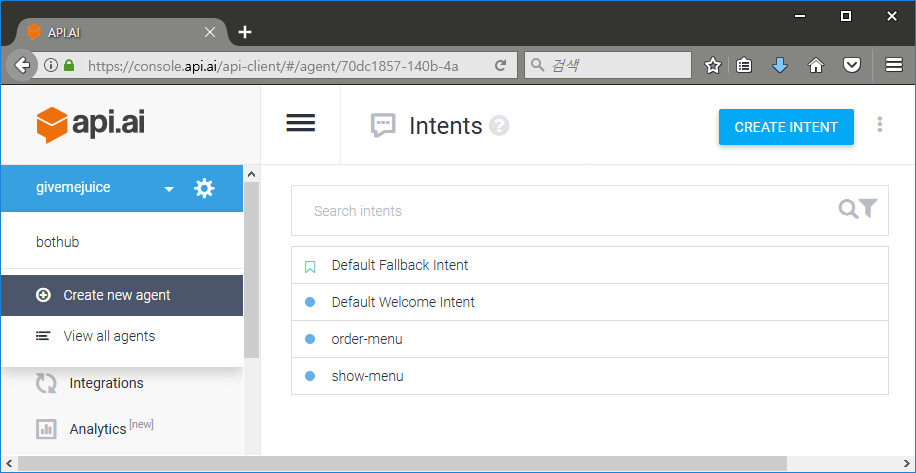
생성된 프로젝트의 설정 화면에 진입해서(프로젝트명의 우측에 있는 톱니바퀴 아이콘을 클릭하여) access token을 확인합니다. 그리고 BotHub 프로젝트에 해당 token을 입력해줍니다.
bothub nlu add apiai --api-key=<api-key>
NLU를 통해 문장 인식을 하는 경우, Intent와 Entity 두 가지 요소가 핵심적입니다.
우선 Intent를 살펴봅시다.
이 실습에서는 메뉴 보여주기 와 주문하기 이렇게 두 개의 intent를 사용합니다.
우선, 메뉴 보여주기 를 위한 새 intent를 만들어서 아래와 같이 정의해줍니다. (User says 부분에 유저가 입력할만한 문장을 입력합니다.)
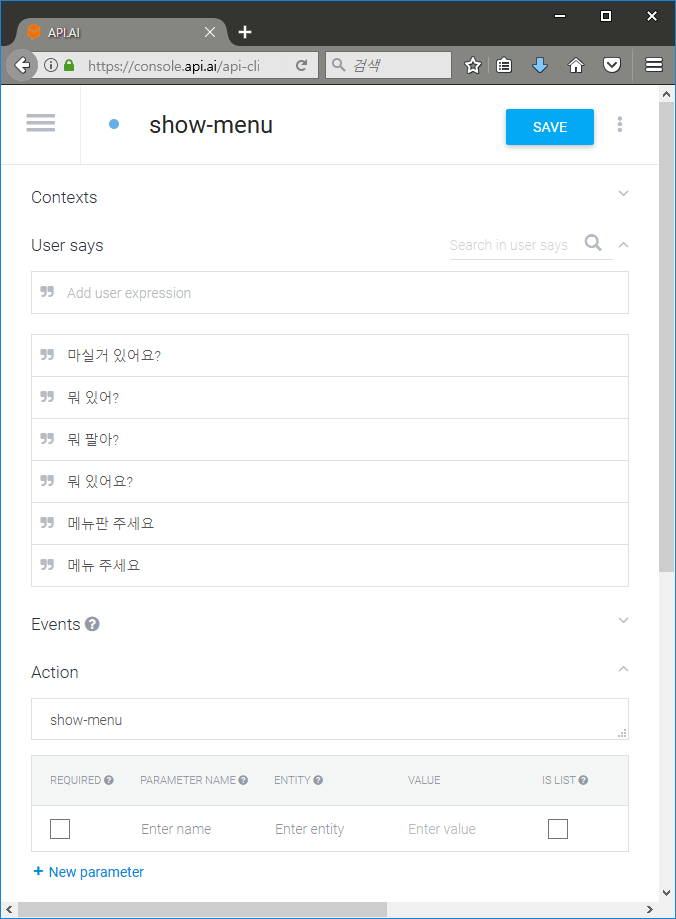
그리고 주문하기 를 위한 새 intent를 만듭니다.
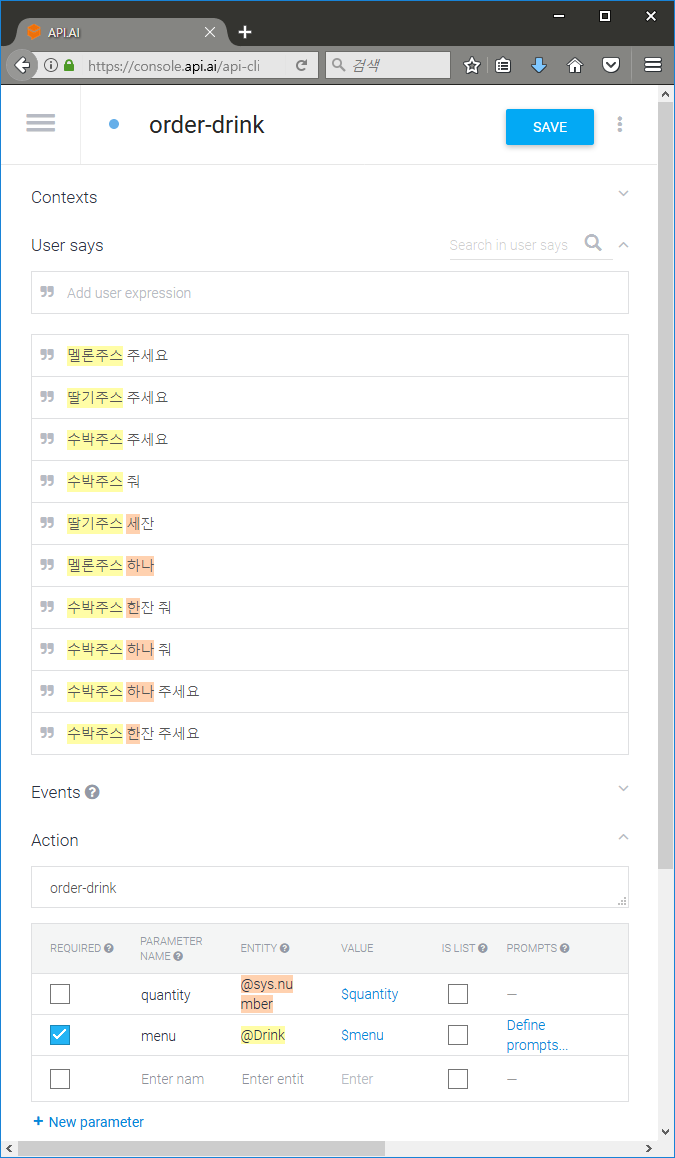
주문하기 intent는 메뉴 보여주기 와는 다르게, User says 를 입력하면 자동으로 특정 단어들에 highlight가 됩니다. API.ai가 자동으로 적절하다고 판단한 entity로 인식한 것입니다. 틀리게 인식한 부분은 수정해줍니다. 그런데, entity 중에서 메뉴명에 해당하는 부분, 즉 '수박주스' 등은 우리 서비스에 특화된 내용이라서 API.ai에게 알려줘야 합니다. 다른 표현으로, entity를 정의해줘야 합니다.
음료 를 위한 entity를 아래와 같이 만들어줍니다.
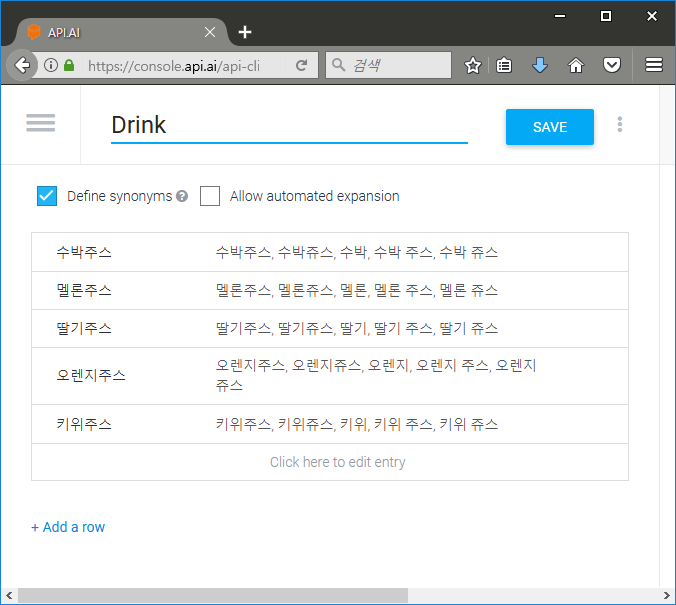
이제는 User says 부분 및 Action 의 parameter entity 부분에 @Drink 라고 entity를 부여할 수 있게 되었습니다.
4.2 챗봇 연동
이제 우리 GiveMeJuice 챗봇에 저 NLU 내용을 연동해봅시다.
from bothub_client.bot import BaseBot from bothub_client.messages import Message class Bot(BaseBot): def handle_message(self, event, context): content = event.get('content') if not content: if event['new_joined']: self.send_chatroom_welcome_message(event) return if content == '/start': self.send_welcome_message(event) # omit rest conditions... else: data = self.get_user_data() wait_feedback = data.get('wait_feedback') if wait_feedback: self.send_feedback(content, event) return # try to recognize the statement recognized = self.recognize(event) if recognized: return self.send_error_message(event) def recognize(self, event): response = self.nlu('apiai').ask(event=event) action = response.action if action.intent == 'input.unknown': return False if not action.completed: self.send_message(response.next_message) return True if action.intent == 'show-menu': self.send_menu(event) return True elif action.intent == 'order-drink': params = action.parameters self.send_order(params['menu'], event, quantity=params['quantity']) return True else: self.send_message(response.next_message) return True def send_error_message(self, event): message = Message(event).set_text('잘 못알아들었어요.\n'\ '무더운 여름철, 건강하고 시원한 주스 한 잔 어떠세요?')\ .add_quick_reply('메뉴보기') self.send_message(message)
테스트해봅시다.